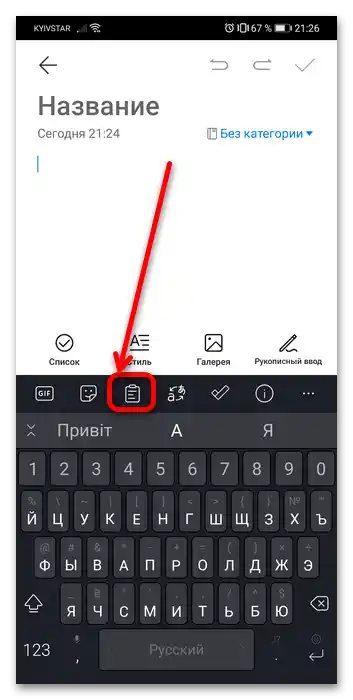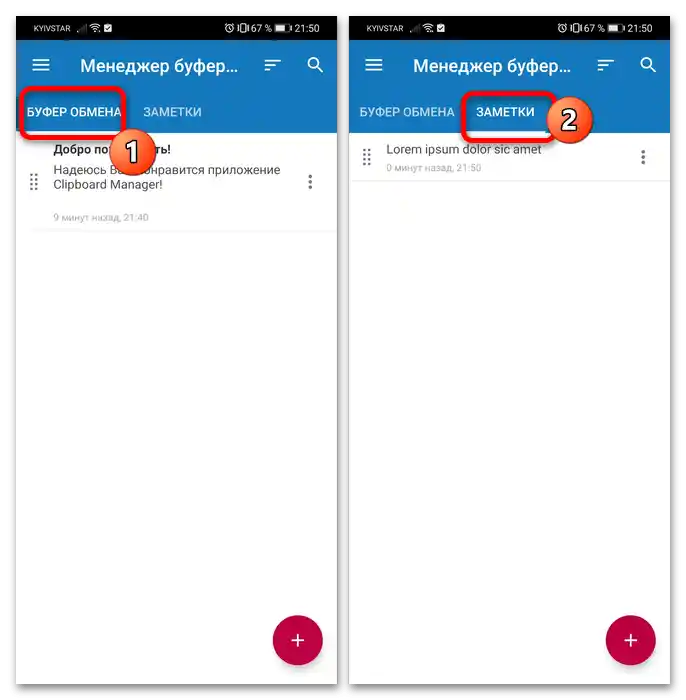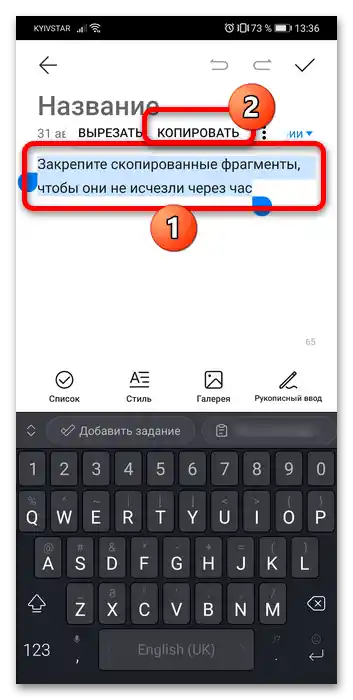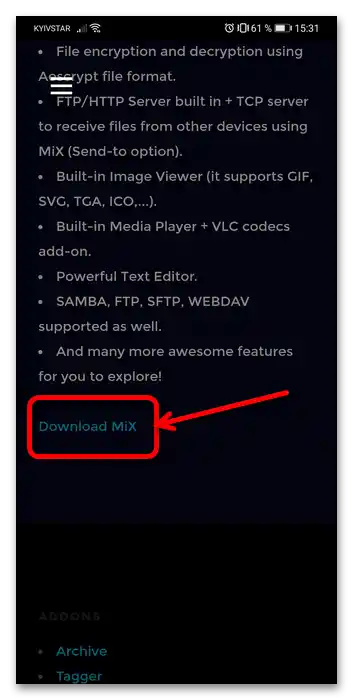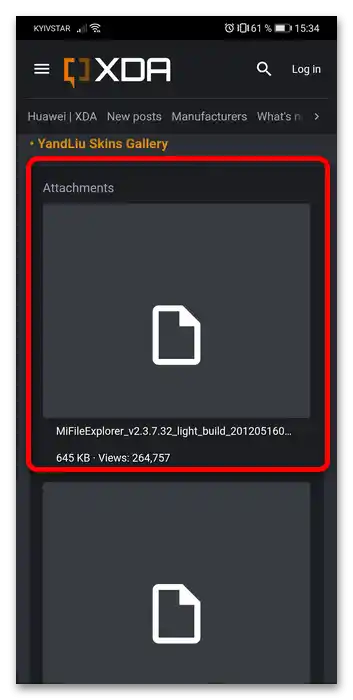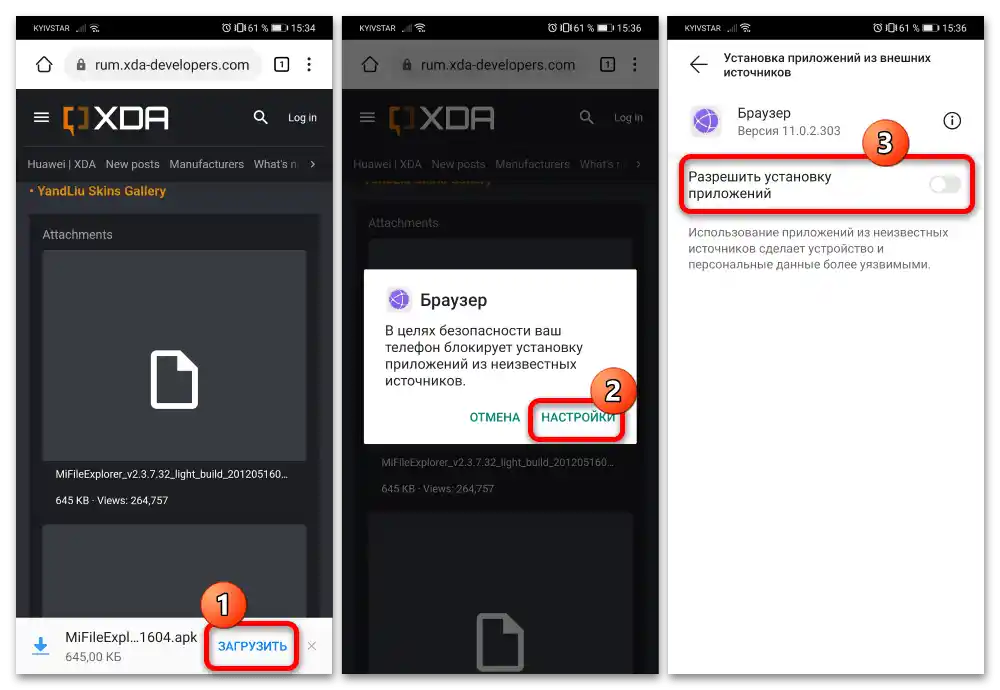محتوا:
اطلاعات مهم
تمامی دستگاههای مدرن که تحت برندهای هونر و هوآوی عرضه شدهاند، تحت سیستمعامل اندروید کار میکنند. در این سیستمعامل، مانند ویندوز، کلیپ بورد بخشی از حافظه موقت است که دادههای بریده یا کپی شده بهطور موقت در آن ذخیره میشوند. دسترسی مستقیم به این ناحیه از RAM ممکن نیست، اما در اینجا انواع مختلفی از افزونهها به کمک میآیند – هم افزونههای داخلی در رابط کاربری EMUI و هم راهحلهای توسعهدهندگان شخص ثالث.
روش 1: ابزارهای سیستمی
مدیر کلیپ بورد (متأسفانه فقط متنی) در کیبورد Microsoft SwiftKey موجود است که بهعنوان برنامه پیشفرض در اکثر نسخههای EMUI استفاده میشود. کار با آن بهصورت زیر است:
- هر برنامهای که امکان وارد کردن متن را دارد (بهعنوان مثال، "یادداشتها") باز کنید و بر روی ناحیه کلیک کنید تا کیبورد نمایش داده شود. سپس به عنصر شبیه به یک پوشه تبلت در نوار ابزار ضربه بزنید – این گزینه مورد نظر ماست.
![کجای تلفن هونر-۱ حافظه موقت قرار دارد؟]()
اگر نوار نمایش داده نشود، بر روی دکمهای با دو فلش که در لبه چپ بلوک ورودی پیشبینی قرار دارد، کلیک کنید.
- برای چسباندن متن کپی شده، فقط بر روی آن ضربه بزنید – بهطور آنی وارد خواهد شد.
- برای حذف بخش ناخواسته، از سمت راست یا چپ بر روی آن بکشید، یا یک ساعت صبر کنید تا بهطور خودکار پاک شود.
- اگر بر روی آیکون سنجاق در نوار متن کلیک کنید، آن ثابت خواهد شد و تنها با حذف دستی میتوان از آن خلاص شد.
- دکمه "مدیریت" به رابط کاربری پیشرفته مدیریت کلیپ بورد هدایت میکند.علاوه بر امکانات ذکر شده در بالا، از اینجا همچنین به طور کامل خاموش میشود (کلید "به خاطر سپردن متنهای کپی شده…")، و همچنین یک عنصر جدید اضافه میشود که میتوان برای ورودی آن ترکیب کلیدها را تعیین کرد (فقط با کیبوردهای خارجی کار میکند).
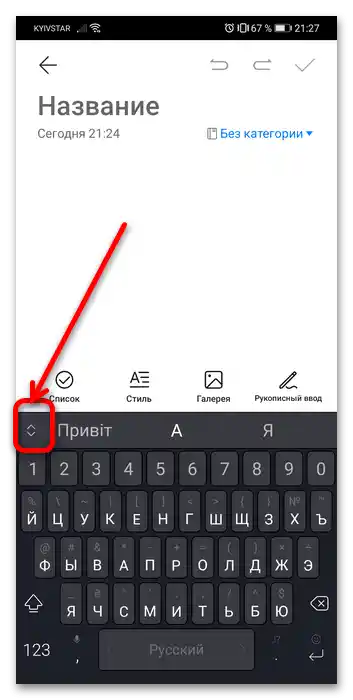
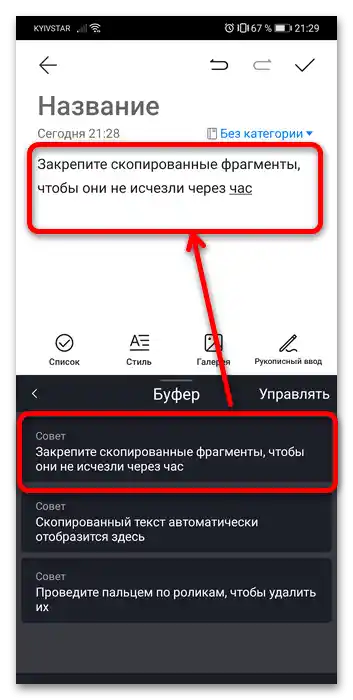
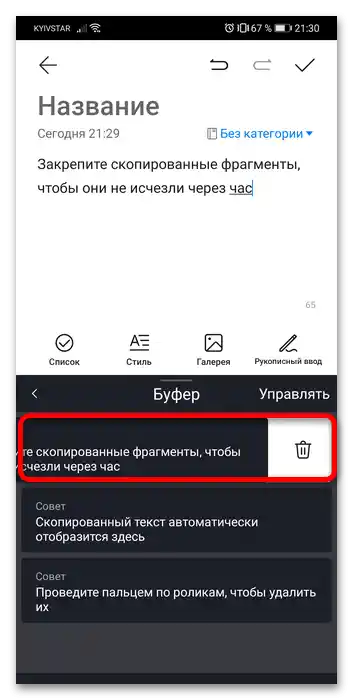
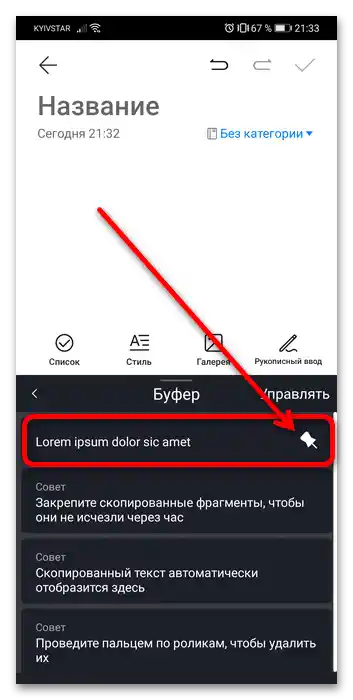
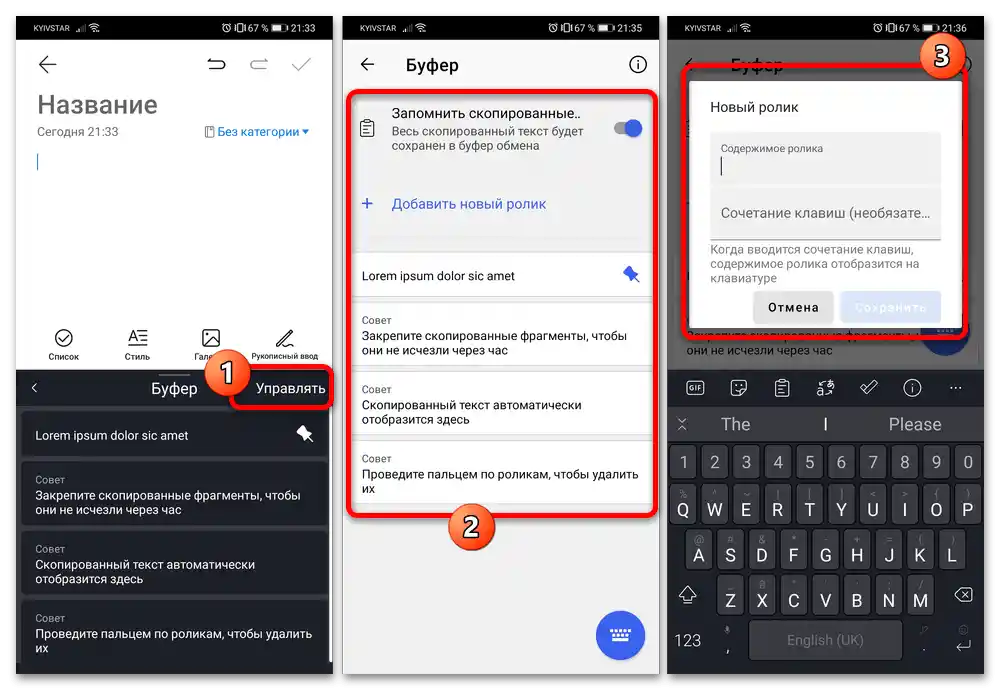
همانطور که میبینیم، Microsoft SwiftKey امکانات خوبی برای مدیریت متنی که قبلاً کپی شده ارائه میدهد.
روش ۲: ابزارهای شخص ثالث
بدیهی است که در بیشتر مواقع میتوان قابلیتهای کمبود را در دستگاههای اندرویدی از طریق برنامههای توسعهدهندگان شخص ثالث به دست آورد، در مورد ما — مدیران کلیپ بورد. بیایید مثالهایی برای گزینههای متنی و فایلها بررسی کنیم.
گزینه ۱: مدیر کلیپ بورد
یک نماینده خوب از ابزارهای مدیریت متن کپی شده، برنامه مدیر کلیپ بورد است که در Google Play مارکت در دسترس است.
- در اولین راهاندازی، نیاز است که به برنامه اجازه نمایش بر روی تمام پنجرهها داده شود.
- سپس صفحه اصلی برای شما ظاهر میشود – این صفحه به دستهبندیهای "کلیپ بورد" و "یادداشتها" تقسیم شده است. تفاوت اصلی بین آنها این است که متن در اولی به طور خودکار پاک میشود، در حالی که متنی که در دومی ذخیره شده تا زمانی که خودتان نخواهید آن را حذف کنید، در آنجا باقی میماند.
![کجای گوشی هونر ۸، حافظه موقت قرار دارد؟]()
همچنین میتوانید دستهبندیهای خود را اضافه کنید: منوی اصلی را با فشار دادن دکمه همبرگری باز کنید، گزینه "دستهبندیها" را انتخاب کنید و بر روی "+" برای وارد کردن گزینه خود کلیک کنید.تمامی نوعهای کاربری به یادداشتها مربوط میشوند، بنابراین نگران امنیت دادهها نباشید.
- تمام متنهای ذخیرهشده قابل ویرایش، کپی و حذف هستند و همچنین میتوان آنها را بین دستهها جابجا کرد – کافی است منوی زمینه یکی از موارد را با فشار دادن سه نقطه کنار آن باز کنید.
- در نوار ابزار پیشفرض، یک اعلان برای دسترسی سریع به ویژگیهای خاص نمایش داده میشود که جالبترین آنها "عملیات هوشمند" است: امکان استفاده از متنی که در کلیپ بورد موجود است برای جستجو در اینترنت، ترجمه به زبان دیگر یا ناوبری در نقشه.
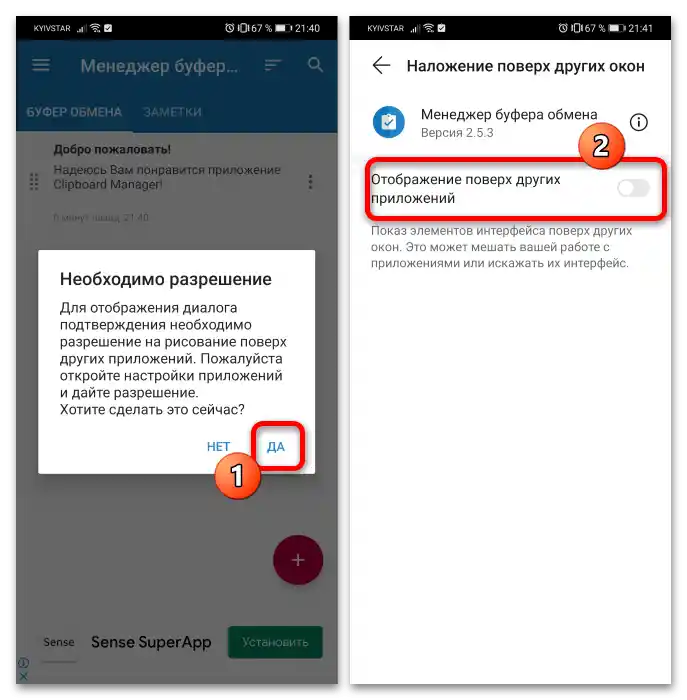
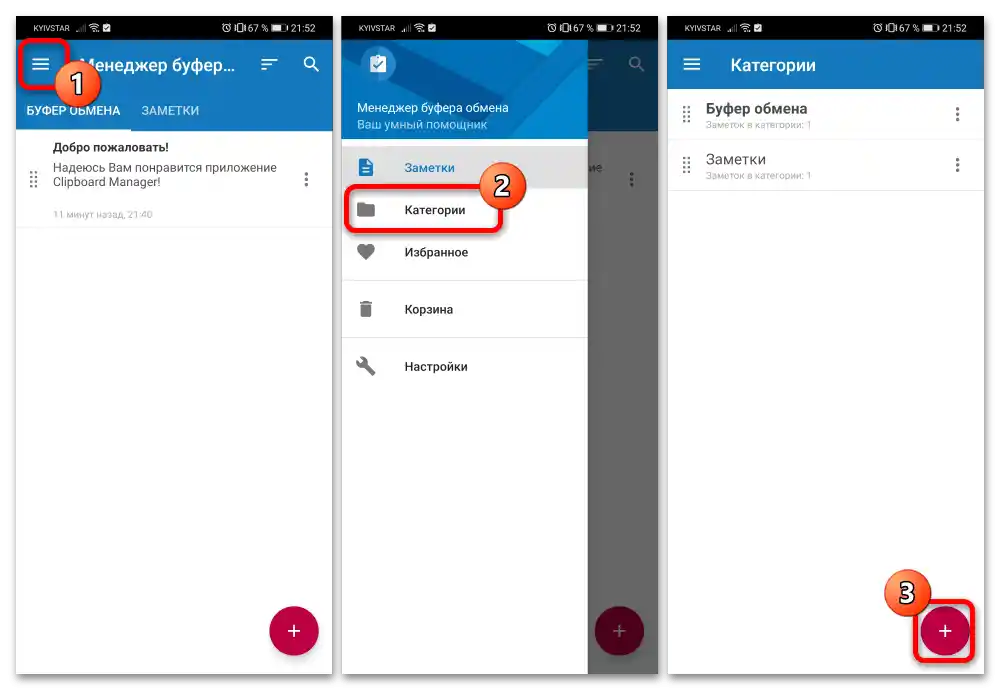
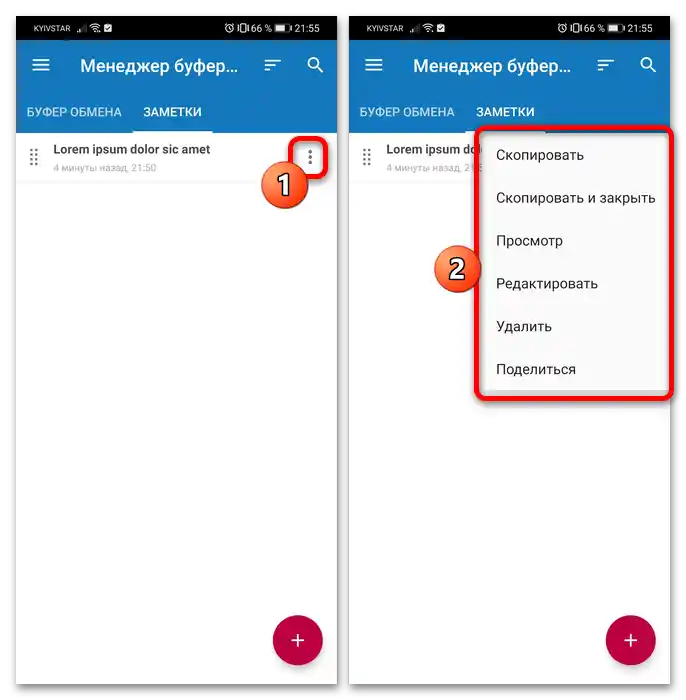
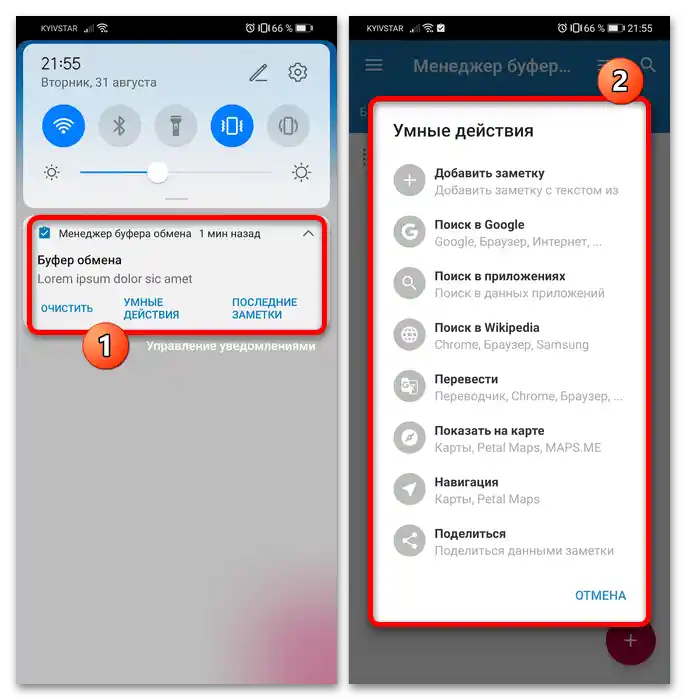
این راهحل بهطور قابلتوجهی کاربردی است و همچنین دارای تنظیمات نسبتاً وسیعی است که به شما اجازه میدهد رفتار برنامه را مطابق با نیازهای خود تنظیم کنید. تبلیغاتی وجود دارد، اما چندان جلب توجه نمیکند.
گزینه ۲: Multi Copy Paste
دارندگان دستگاههای Honor بدون خدمات Google باید به فروشگاه برنامههای اختصاصی EMUI/MagicUI به نام AppGallery مراجعه کنند، که از آن میتوانند مدیر کلیپ بوردی به نام Multi Copy Paste را دریافت کنند.
- فروشگاه را باز کنید، به بخش "برنامهها" بروید و روی نوار جستجو ضربه بزنید.
- عبارت
clipboardرا وارد کنید و روی "جستجو" کلیک کنید. - موقعیت مورد نظر ما "مدیر کلیپ بورد" نام دارد – روی دکمه "نصب" در خط مربوطه ضربه بزنید.
- پس از اتمام نصب، از دکمه "باز کردن" استفاده کنید.
- باید به برنامه اجازه دسترسی به سیستم فایل را بدهید.
- برای استفاده از امکانات کلیپ بورد، هر متنی را کپی کنید – به عنوان مثال، از "یادداشتها".
![کجاست بافر کپی در تلفن هونر-۲۱]()
سپس Multi Copy Paste را باز کنید – نسخهای از دادهها در آنجا خواهد بود.او را میتوان ویرایش، کپی، حذف و همچنین به اشتراک گذاشت.
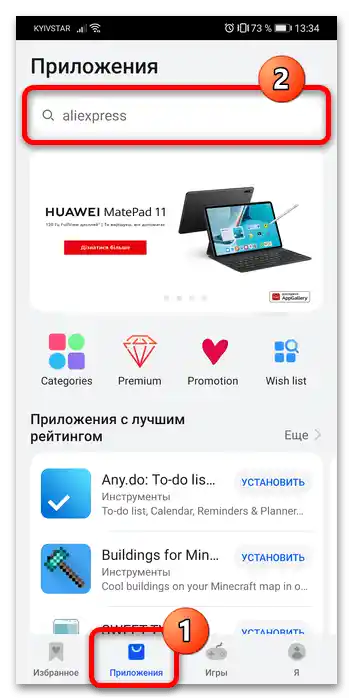
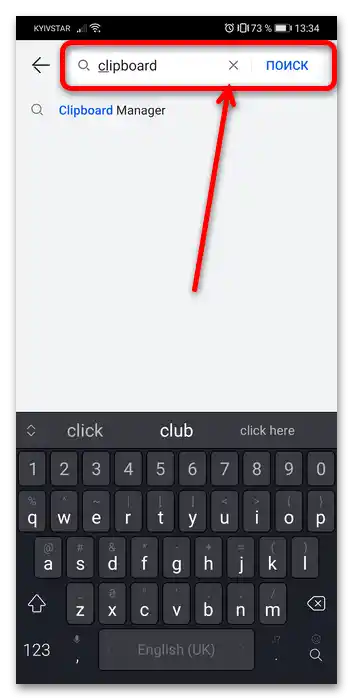
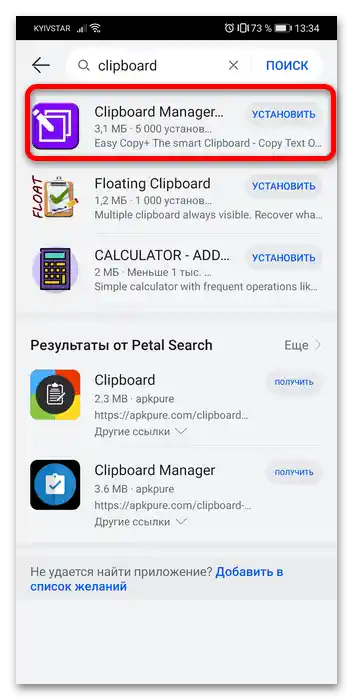
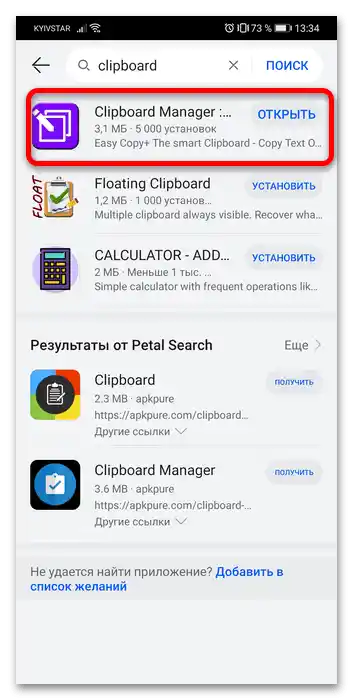
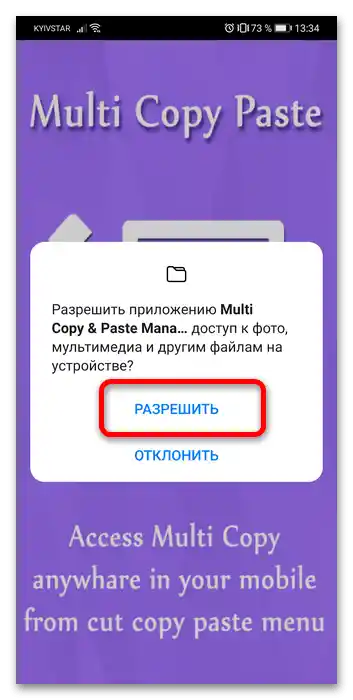
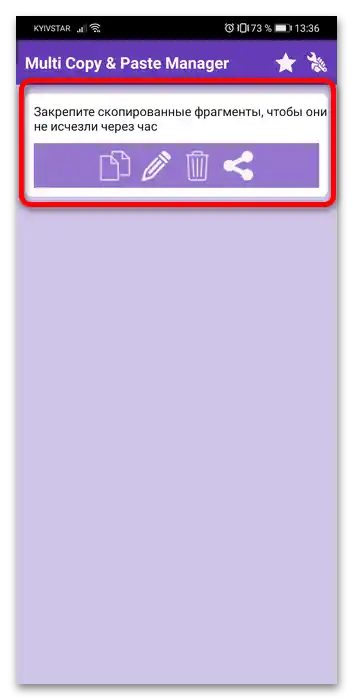
از معایب این راهحل میتوان به عدم محلیسازی به زبان روسی اشاره کرد.
گزینه ۳: MiXplorer
وضعیت برای کلیپ بورد دادههای غیرمتنی کمی پیچیدهتر است - هیچ ابزار خاصی برای مدیریت آن وجود ندارد و تنها گزینه، مدیران فایل پیشرفته با قابلیتهای مربوطه هستند. نماینده بارز این دسته از راهحلها، برنامه MiXplorer است.
- لینک ارائه شده در بالا را در هر مرورگر مناسب (به عنوان مثال، در راهحل داخلی پوسته) باز کنید، صفحه را به سمت پایین پیمایش کنید تا به عنصر "Download MiX" برسید و بر روی آن ضربه بزنید.
![کجای گوشی هونر ۲۳، حافظه موقت قرار دارد؟]()
به صفحه برنامه در انجمن XDA-Developers هدایت خواهید شد. آن را نیز تا بلوک "Attachments" پیمایش کنید، جایی که بر روی اولین گزینه برای شروع دانلود ضربه بزنید.
![کجای تلفن هونر-22 حافظه موقت قرار دارد؟]()
به طور معمول، پس از دانلود فایلهای APK از طریق مرورگر رسمی Honor، پیشنهاد میشود که آن را نصب کنید، اما به طور پیشفرض در اندروید، نصب نرمافزار از منابع ناشناخته غیرفعال است و برای فعالسازی آن باید بر روی "تنظیمات" در هشدار ضربه بزنید و سپس بر روی کلید "اجازه نصب برنامهها" ضربه بزنید. برای سایر مرورگرها یا مدیران دانلود، روند مشابه است.
![کجای تلفن هونر ۲۴، حافظه موقت قرار دارد؟]()
سپس بر روی "نصب" ضربه بزنید و به دستورالعملهای سیستمعامل عمل کنید.
- برای استفاده از کلیپ بورد فایلها، لازم است بخشی از آنها را انتخاب کنید: بر روی موقعیت مورد نظر فشار داده و نگه دارید، اگر نیاز بود چند مورد دیگر نیز به آن اضافه کنید و از دکمه "کپی" استفاده کنید.
- پیامی با عنوان "به لیست وظایف اضافه شد" ظاهر میشود و در نوار ابزار بالایی، آیکون دسترسی به آن نمایان میشود.
- اکنون پس از رفتن به دایرکتوری مورد نظر، کافی است بر روی این آیکون ضربه بزنید و "شروع نشده" را برای انتقال دادهها انتخاب کنید. نکته مهم این است که اطلاعات کپی یا برش داده شده تا زمانی که شما اجرای وظیفه برنامهریزی شده را آغاز نکنید، در داخل نگهداری میشود.برای مشاهده لیست فایلهای ذخیره شده در بافر، یک فشار طولانی بر روی همین خط انجام دهید.
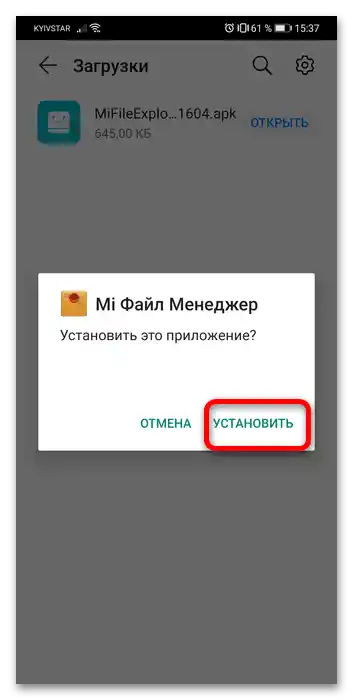
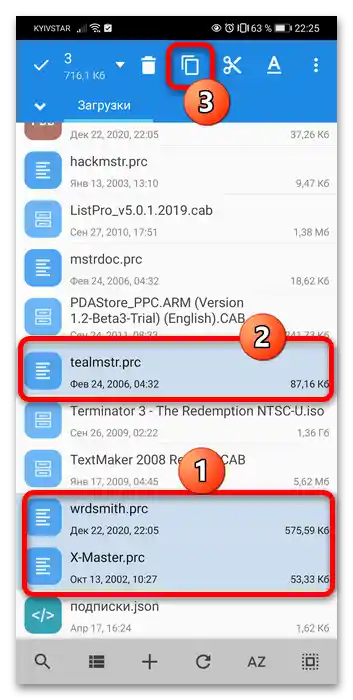
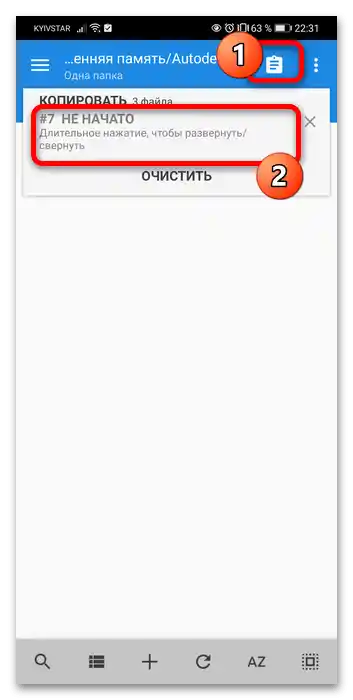
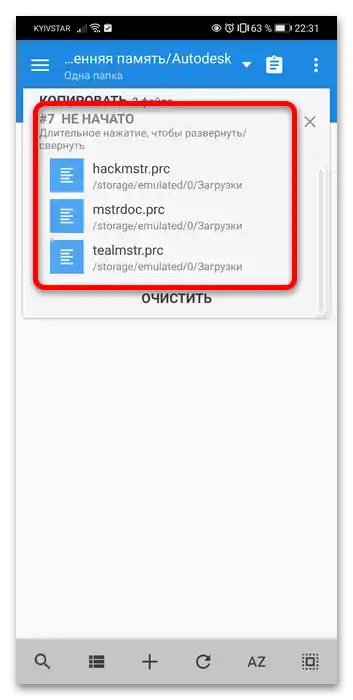
میکاسپلورر دارای مزایای زیادی است و مدیر بافر فایلها تنها یکی از آنهاست.